
Nelle reti di computer, Wake on LAN (WoL) è uno standard Ethernet che consente di avviare un computer in standby da una postazione remota, a patto di conoscerne l’indirizzo MAC.
La scheda madre del computer in questione dev’essere dotata di un apposito collegamento (detto WAKEUP-LINK) ed essere collegata alla scheda di rete.
Con l’introduzione della revisione 2.2 del PCI infatti viene aggiunto il supporto ai PME (Power Management Events) in modo che le schede PCI possano scambiare segnali anche a computer spento.
I pacchetti Ethernet che attivano la “sveglia” sono detti Magic Packet (“pacchetti magici”). Il Magic Packet è in sostanza un frame multicast, composto da una prima parte di sincronizzazione costituita da sei bytes di valore FF esadecimale, seguiti dall’Indirizzo MAC del nodo bersaglio ripetuto 16 volte, per un totale di 96 bytes, e da un campo password opzionale che può essere assente, lungo 4 bytes o 6 bytes.
Il Magic Packet, a meno di particolari accorgimenti, non è sempre instradabile dai router a causa di un problema relativo alla gestione del protocollo ARP da parte degli stessi (address aging). All’atto pratico, questo si traduce nell’impossibilità di usufruire del Wake on LAN tramite internet o reti di grandi dimensioni. Per superare queste limitazioni si possono utilizzare i Subnet Directed Broadcasts (SDB): trattati come normali pacchetti di rete, quando raggiungono il router finale (locale rispetto alla macchina da accendere) vengono convertiti in Magic packet veri e propri. Naturalmente è necessaria un’appropriata configurazione dei router coinvolti, anche per evitare attacchi informatici. Infatti, se le trasmissioni SDB non sono correttamente filtrate, pacchetti indesiderati potrebbero indurre il network a partecipare ad attacchi DDoS (come Smurf). Ad ogni modo, non tutti i router supportano la funzionalità SDB.
Quasi tutte le schede moderne aderiscono allo standard WoL, che tuttavia deve essere abilitato a livello di BIOS della scheda madre.
PREREQUISITI
Scaricare il software WolCMD dal sito http://www.depicus.com/wake-on-lan/wake-on-lan-cmd.aspx e salvarlo sul PC che utilizzeremo per accendere il PC remoto
CONFIGURAZIONE PC DA ACCENDERE
Come prima cosa bisogna abilitare il WOL dal BIOS del PC.
In alto c’è un immagine del BIOS del mio PC ma ogni PC ha un BIOS tutto suo e quindi bisogna trovare la voce giusta e abilitarla.
La voce potrebbe essere una di queste:
WOL
PowerOn by PCI Card
Remote Wake Up
LAN Boot
Wake On Lan
Andare in Pannello di controllo quindi Centro connessioni di rete… selezionare la scheda da utilizzare per l’accensione del PC e quindi Proprietà
Cliccare su Configura
Cliccare su tab Power Management
Abilitare le voci relative all’abilitazione del Magic Packet quindi cliccare su OK per confermare le modifiche
CONFIGURAZIONE PC UTILIZZATO PER ACCENDERE
Colleghiamoci al PC remoto dal quale intendiamo accendere il PC appena configurato
Estraiamo il file WolCmd.exe dal file WolCmd.zip scaricato in precedenza e salviamolo in C:\scripts
A questo punto creare un file .bat (chiamiamolo WOL.bat) sul desktop e inserire all’interno la seguente stringa
C:\Scripts\WolCmd.exe 8851fb4c3783 192.168.102.255 255.255.255.0
C:\Scripts\WolCmd.exe = Percorso dove abbiamo salvato il file WolCmd.exe
8851fb4c3783 = Mac Address del PC da accendere
192.168.102.255 = IP Address del PC da accendere
255.255.255.0 = Subnet Mask del PC da accendere
Salviamo il file .bat e lanciandolo se è tutto corretto dovrebbe accendersi il PC remoto
NOTA BENE: Lo script .bat può contenere più righe se i PC da accendere sono più di uno come mostrato di seguito
C:\Scripts\WolCmd.exe 8851fb4c3783 192.168.102.255 255.255.255.0
C:\Scripts\WolCmd.exe 8851fb4f227e 192.168.102.255 255.255.255.0
C:\Scripts\WolCmd.exe 8851fb54397f 192.168.102.255 255.255.255.0
C:\Scripts\WolCmd.exe 8853fb4c3782 192.168.102.255 255.255.255.0
C:\Scripts\WolCmd.exe 8851fb54899f 192.168.102.255 255.255.255.0
C:\Scripts\WolCmd.exe 8851fb548998 192.168.102.255 255.255.255.0
C:\Scripts\WolCmd.exe 8852fb4c3786 192.168.102.255 255.255.255.0
C:\Scripts\WolCmd.exe 8851fb4f22a1 192.168.102.255 255.255.255.0
C:\Scripts\WolCmd.exe 8851fb4c3788 192.168.102.255 255.255.255.0
C:\Scripts\WolCmd.exe 8851fb530dad 192.168.102.255 255.255.255.0
C:\Scripts\WolCmd.exe 8851fb4f21a4 192.168.102.255 255.255.255.0
C:\Scripts\WolCmd.exe 8851fb5489a1 192.168.102.255 255.255.255.0
C:\Scripts\WolCmd.exe 8851fb4c276b 192.168.102.255 255.255.255.0
C:\Scripts\WolCmd.exe 8851fb4f269f 192.168.102.255 255.255.255.0
C:\Scripts\WolCmd.exe 8851fb47be8a 192.168.102.255 255.255.255.0
C:\Scripts\WolCmd.exe 8851fb5117b9 192.168.102.255 255.255.255.0

Sono Raffaele Chiatto, un appassionato di informatica a 360°…
Mi sono avvicinato al mondo dell’informatica nel lontano 1996 con Windows 95 e da allora non ho più smesso di dedicarmi allo studio ed approfondimento di questo settore.
Laureato in Ingegneria Informatica nel 2009, lavoro nel campo dell’IT dal lontano 2001.


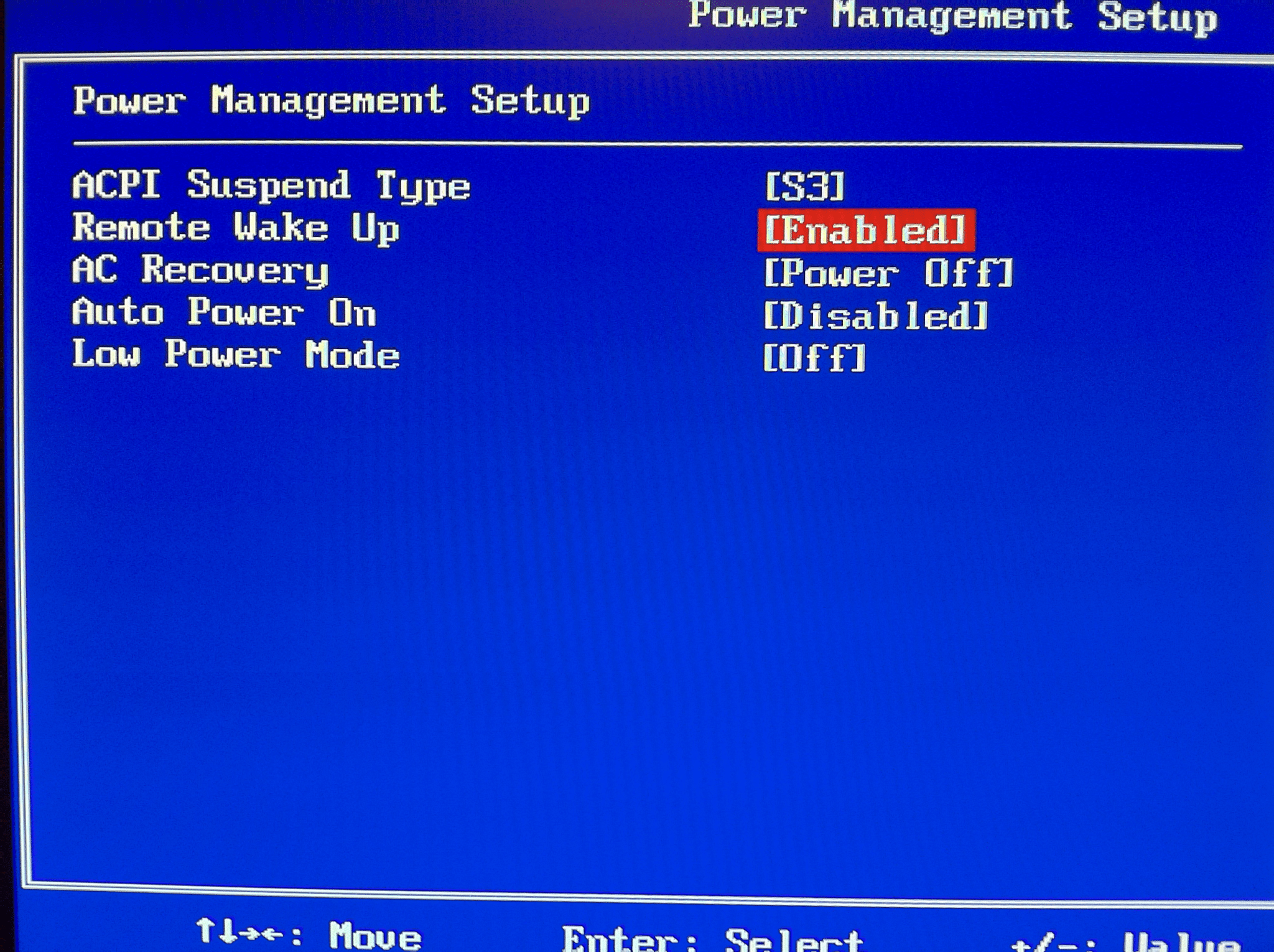
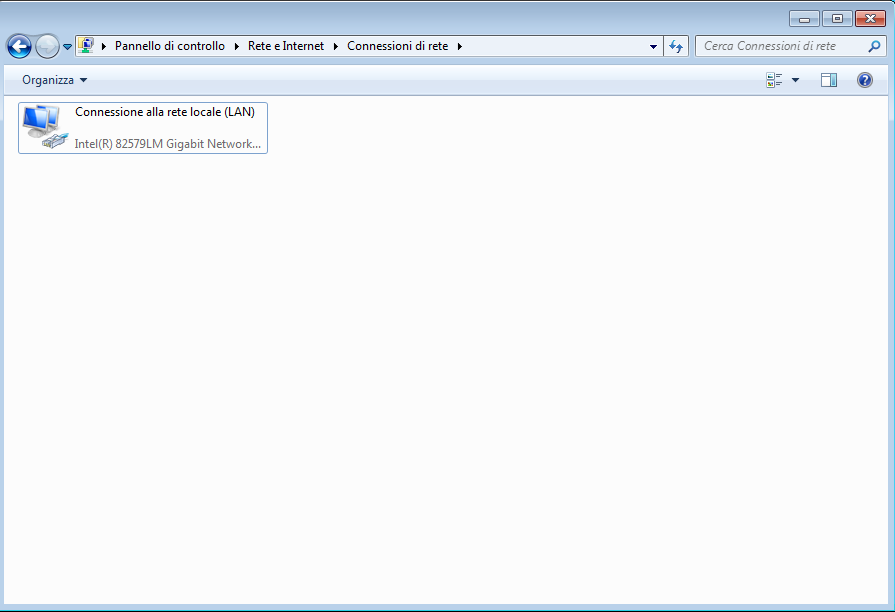
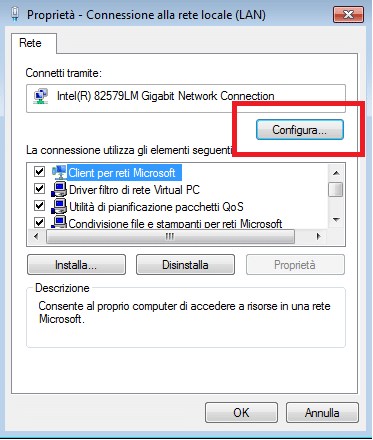
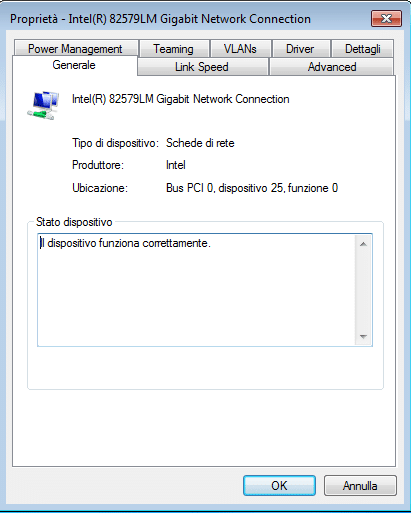
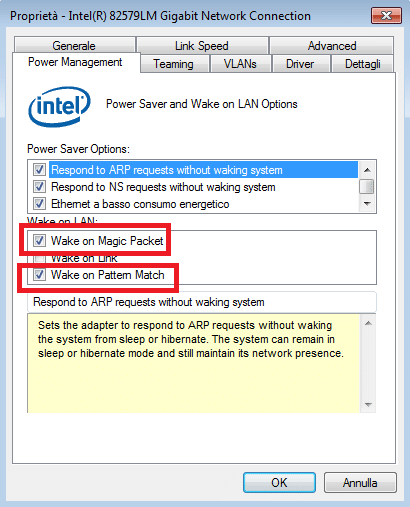










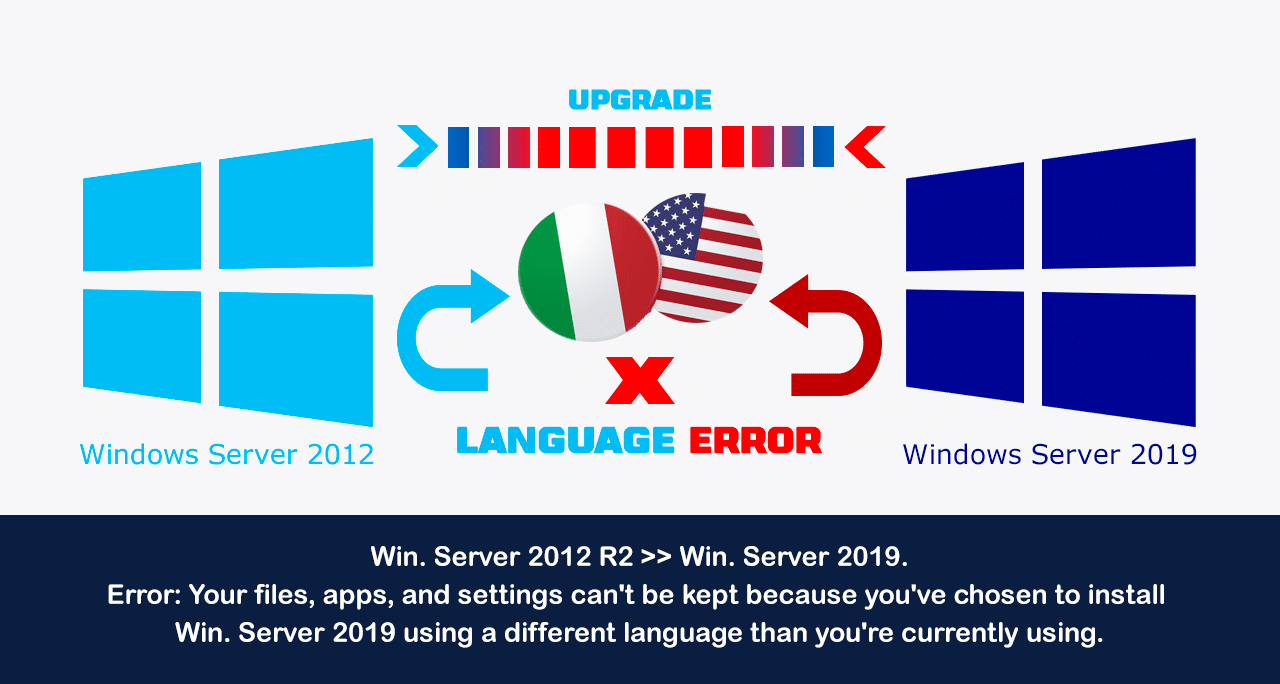

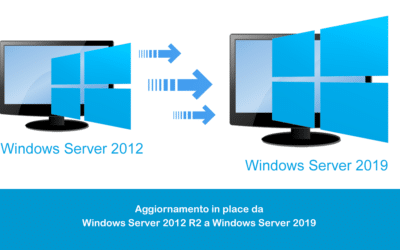

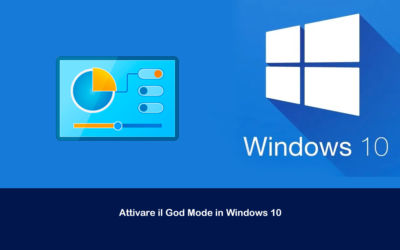
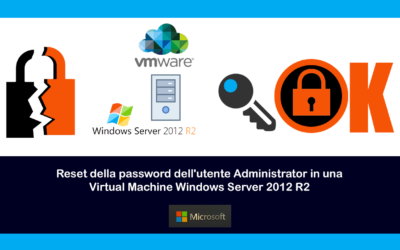
0 commenti